Šiais laikais „Docker“ yra pagal pareikalavimą reikalinga technologija, nes daugelis didelių kompanijų ją naudoja savo darbo krūviui sumažinti. Jis naudojamas statant, pakuojant ir diegiant programas ant konteinerių technologijos. „Docker“ gali paleisti daug išteklių naudojančią programą su minimaliu išteklių naudojimu. Vykdant hipervizoriaus virtualizaciją reikia daug išteklių įdiegiant visą operacinę sistemą, o „Docker“ naudoja labai lengvus ir keičiamus konteinerius, kad paleistų programas.
„Docker“ galima įdiegti „Linux“, „Mac“ ir „Windows“. Nors jis veikia natūraliai „Linux“ sistemoje, „Windows“ reikia, kad „Hyper-V“ būtų įjungtas.
„Docker“ taip pat turi „Docker Hub“ - debesyje veikiančią paslaugą, kurioje galime rasti patikrintų leidėjų vaizdus, taip pat galime skelbti ir dalytis savo pasirinktais vaizdais. Ištraukę vaizdą iš „Docker Hub“, iš to paties vaizdo galime sukurti daugybę talpyklų.
„Docker“ savybės:
- Tai yra atviro kodo programinė įranga.
- Teikia platformą kaip paslaugą programai vykdyti virtualioje aplinkoje.
- Tai labai lengva suprasti ir naudoti „Docker“ technologiją.
- „Docker“ programas galima lengvai perkelti ir paleisti bet kurioje sistemoje, kurioje įdiegta „Docker“.
- „Docker“ konteinerių perkėlimas yra labai greitas iš debesies aplinkos į „localhost“ ir atvirkščiai.
„Docker“ gali skaityti ir vykdyti „Dockerfile“ esančias instrukcijas ir automatiškai sukurti nurodytą vaizdą. Šis vadovas parodys, kaip mes galime automatiškai sukurti „Docker“ vaizdą naudodami „Dockerfile“ operacinėje sistemoje „Debian 10“ („Buster“). Mes įdiegsime „Nginx“ tinklo serverį ir sukursime pasirinktinį „Docker“ vaizdą.
Būtinos sąlygos:
- Prieiga prie „sudo“ privilegijų.
- Pagrindinės „Docker“ komandų žinios.
Prieš pradėdami kelionę, greitai peržiūrėkime keletą svarbių sąvokų ir reikalavimų, kurie yra būtini norint suprasti šį vadovą. Pirmas dalykas yra tai, kad į savo sistemą turėtumėte įdiegti „Docker“. Jei dar to nepadarėte, galite laikytis šio vadovo, kad įdiegtumėte doką. Norėdami įdiegti „Docker“ į „Debian 10“, taip pat galite naudoti oficialų „Docker“ svetainėje pateiktą vadovą.
- Dockerfile: Šis failas apibūdina visą konfigūraciją, kurią norime turėti „Docker“ talpykloje. Tai instrukcijų rinkinys, apibrėžiantis, kaip sukurti vaizdą.
- „Docker“ vaizdas: Tai iš tikrųjų yra šablono vaizdas, kurį galime naudoti kurdami savo pasirinktinį konteinerį. Galime sakyti, kad dokininko vaizdas yra nekintamas failas arba tik skaitomas vaizdas.
- „Docker“ konteineris: Labai paprastais žodžiais tariant, „Docker“ konteineris yra mūsų „Docker“ vaizdo pavyzdys. Galime sakyti, kad „Docker“ vaizdas yra pagrindinis vaizdas, ir mes sukuriame pasirinktinį konteinerį „Docker“ atvaizdo viršuje, pridedant šiame vaizde rašomą sluoksnį. Norėdami sukurti kelis „Docker“ konteinerius, galime naudoti vieną „Docker“ vaizdą.
Tikiuosi, kad šios apžvalgos mums pakaks, kad galėtume pradėti naudotis „Docker“. Taigi pasinerkime norėdami pamatyti, kaip automatiškai kurti vaizdus naudojant „Dockerfile“.
1 žingsnis: Pirmasis žingsnis kuriant vaizdą prasideda nuo doko failo. Taigi pirmiausia sukurkime veikiantį katalogą, o jo viduje padarysime „Dockerfile“.
$ mkdir mydock1 # Tai sukuria naują katalogą.$ nano Dockerfile # Tai yra mūsų dockerfile.
Mes galime naudoti bet kurį teksto redaktorių, išskyrus „nano“, pvz., „Vi“ ar „vim“.
2 žingsnis. Pridėkite šį turinį prie „Dockerfile“ ir išsaugokite.
IŠ ubuntuPRIEŽIŪROS linuxhint
Paleisti apt-get update \
&& apt-get install -y nginx \
&& apt-get clean \
&& rm -rf / var / lib / apt / lists / * / tmp / * / var / tmp / * \
&& echo „deemon off;“ >> / etc / nginx / nginx.konf
80 POVEIKIS
CMD paslaugos „nginx“ pradžia
3 žingsnis. Dabar, kai turime paruoštą „Dockerfile“, atėjo laikas sukurti vaizdą. Tiesiog naudokite šią komandą:
$ sudo docker build -t webserver-image: v1 .Sintaksė:
sudo docker build -t pavadinimas: tag / path / to / directory / of / dockerfilePastaba: Visada paleiskite „Docker“ komandą su root vartotojo arba „sudo“ teisėmis, kad išvengtumėte klaidos: „Bandant prisijungti prie„ Docker “deemono lizdo, esančiame„ unix “: /// var / run / docker, neleista gauti leidimo“
Pirmiau pateiktoje komandoje žiniatinklio serverio vaizdas yra mūsų dokininko atvaizdo pavadinimas. Čia galite naudoti savo pasirinktą vardą. V1 yra mūsų vaizdo žymė.
Jei viskas gerai, turėtume pamatyti šį išvestį:
Siuntimo konteksto siuntimas „Docker“ deemonui 2.048 kt
1/5 žingsnis: IŠ „ubuntu“
-> f643c72bc252
2/5 žingsnis: PRIEŽIŪROS „linuxhint“
-> Naudojant talpyklą
-> 1edea6faff0d
3/5 žingsnis: Paleiskite apt-get update && apt-get install -y nginx && apt-get clean && rm -rf / var / lib / apt / lists / * / tmp / * / var / tmp / * && echo “ demonas išjungtas “. >> / etc / nginx / nginx.konf
-> Naudojant talpyklą
-> 81398a98cf92
4/5 žingsnis: 80 POZICIJA
-> Naudojant talpyklą
-> 2f49ffec5ca2
5/5 žingsnis: „CMD“ paslaugos „nginx“ paleidimas
-> Naudojant talpyklą
-> 855796a41bd6
Sėkmingai pastatytas 855796a41bd6
Sėkmingai pažymėtas žiniatinklio serverio vaizdas: v1
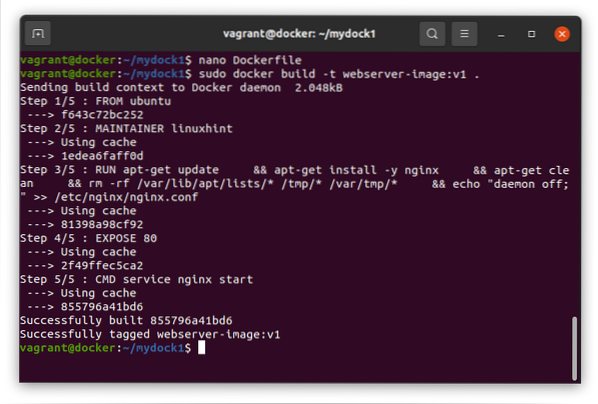
4 žingsnis. Kai turime daug vaizdų, galime naudoti žemiau esančią komandą, norėdami ieškoti konkretaus vaizdo:
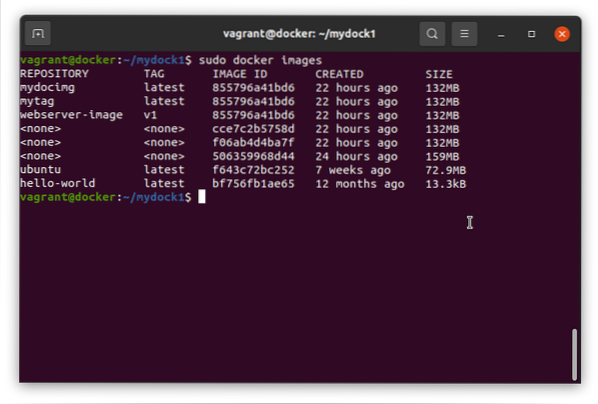
5 žingsnis. Dabar vykdysime savo doko vaizdą, kad pamatytume, ar jis veikia taip, kaip tikėtasi:
$ sudo docker run -d -p 80:80 webserver-image: v1Po sėkmingo paleidimo jis sugeneruos ilgą ID, kaip parodyta žemiau:
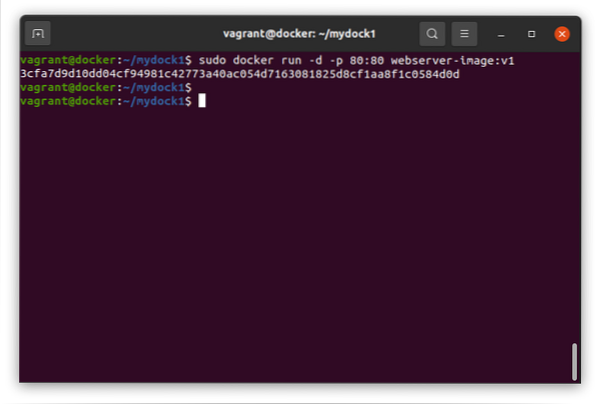
6 žingsnis. Jei viskas bus gerai, mes turėtume matyti savo tinklalapį, veikiantį mūsų „nginx“ interneto naršyklėje, doke. Norėdami tai patikrinti, paleiskite žemiau esančią komandą:
$ curl 'ip_address'Atminkite, kad čia naudojamas IP adresas yra doko talpyklos IP adresas, įdiegtas mūsų pagrindinėje operacinėje sistemoje. Norėdami tiksliai žinoti čia reikalingą IP adresą, pagrindiniame kompiuteryje vykdykite šią komandą:
$ ip a | grep ^ dockerPirmiau pateiktoje komandoje bus IP adresas, kurį turime naudoti čia.
Pirmiau nurodyta garbanos komanda parodys indeksą.HTML „nginx“ žiniatinklio serverio turinys.
Kitas paprastas ir tiesus kelias yra perduoti doką kaip garbanos argumentą, kaip parodyta žemiau:
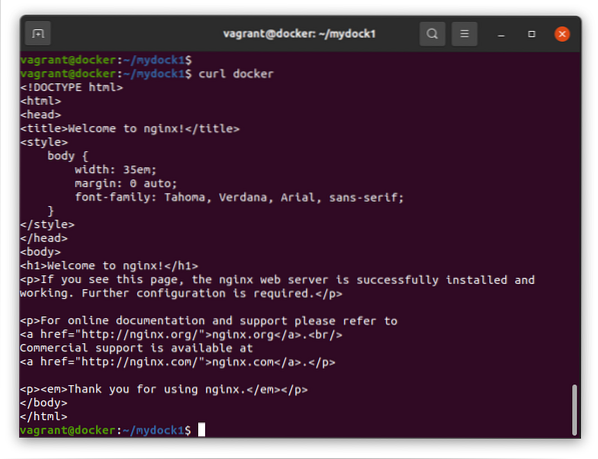
7 žingsnis. Jei norite, galite patikrinti, kuris prievadas ir procesai veikia mūsų doko talpykloje. Paleiskite žemiau esančią komandą:
$ sudo docker psTai užbaigia mūsų vadovą, kaip automatiškai kurti „Docker“ vaizdus „Debian 10“ („Buster“). Mes matėme, kaip mes galime sukurti „Docker“ vaizdus iš „Dockerfile“, o ne rankiniu būdu redaguoti kiekvieną vaizdą.
Nors šis vadovas atliekamas „Debian 10“, jis turėtų veikti ir kituose „Debian“ pagrindu veikiančiuose skyriuose, pvz., „Ubuntu“, „Linux mint“ ir kt. Nepamirškite pasidalinti šiuo vadovu su kitais. Taip pat užsiprenumeruokite mūsų tinklaraštį, kad gautumėte naujausią „Linux“ naujinimą ir instrukcijas.
 Phenquestions
Phenquestions


